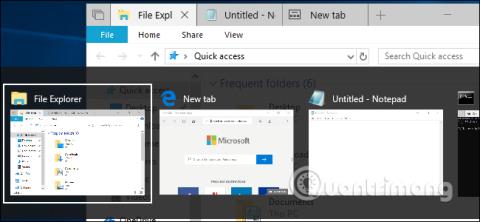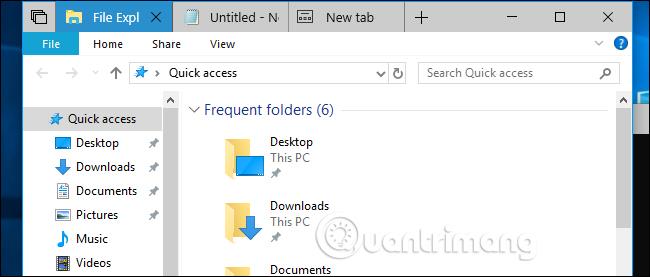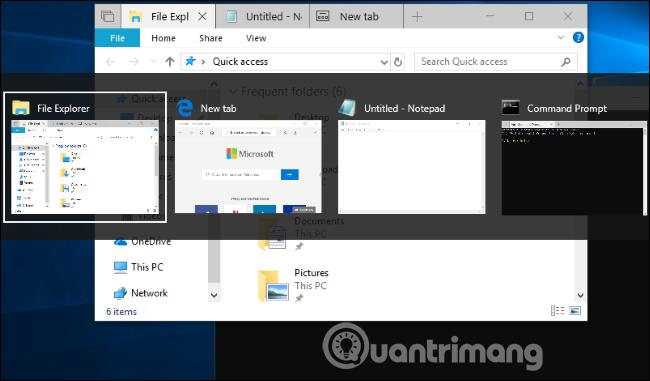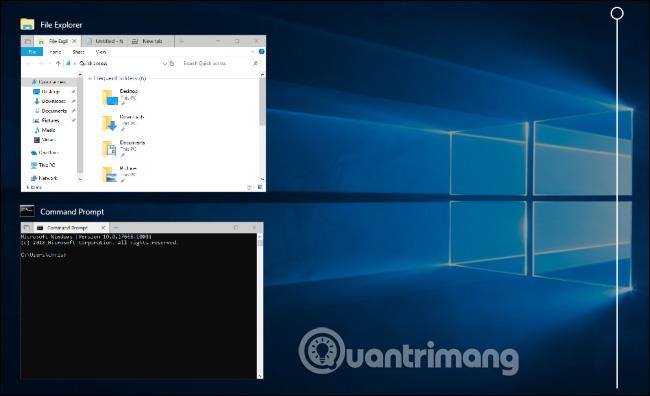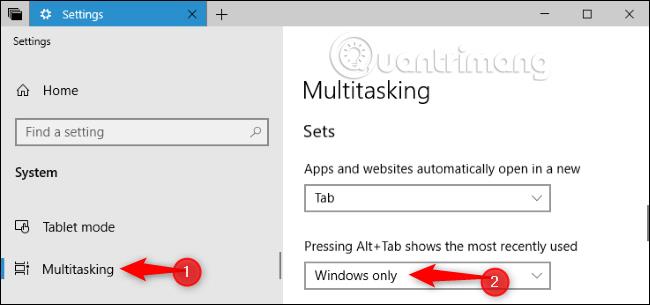Windows 10s Redstone 5 -oppdatering la til " Set "-funksjonen for å legge til faner i de fleste vinduer på skrivebordet. Dessuten endrer det også måten denne Alt + Tab-tastkombinasjonen fungerer på.
Du kan deaktivere denne funksjonen hvis du vil at Alt + Tab skal fungere som før. Redstone 5 er tilgjengelig for Insider Preview- brukere nå og vil slippes høsten 2018 under et annet navn.
Hva er sett?
Sett-funksjonen på Windows 10 vil legge til faner til de fleste applikasjonstittellinjer. Den vil ha støtte for tradisjonelle skrivebordsapper, bruke standard Windows-tittellinjen, og også støtte nye UWP-apper fra butikken. Noen programmer som bruker separate tittellinjer, som Chrome, Firefox, Steam og iTunes, støtter ikke denne funksjonen.
Apper som fungerer med sett vil ha en annen fanelinje satt inn i tittellinjen. Når du klikker på " + "-knappen på tittellinjen, åpnes en ny fane. I den gjeldende versjonen av Redstone 5 vil et klikk på " + "-knappen også åpne en ny Microsoft Edge-nettleserfane i alle applikasjoner.
I tillegg kan du også dra faner til andre vinduer. For eksempel, hvis du åpner Filutforsker- og Notisblokk-vinduene, kan du dra Notisblokk-vinduet til fanelinjen i Filutforsker-vinduet for å få et vindu med to faner Filutforsker og Notisblokk og klikke på " + "-knappen for å legge til en nettleser Bla gjennom Edge.
Dette er faktisk en ny måte å organisere åpne apper på. Du kan kombinere vinduer med denne "Set"-funksjonen. For eksempel, mens du jobber med Microsoft Word, klikker du bare på " + "-knappen for å åpne Edge-nettleserfanen og utfører et søk, og går deretter tilbake til Word-fanen for å fortsette å jobbe uten å måtte bytte vinduer. bok.
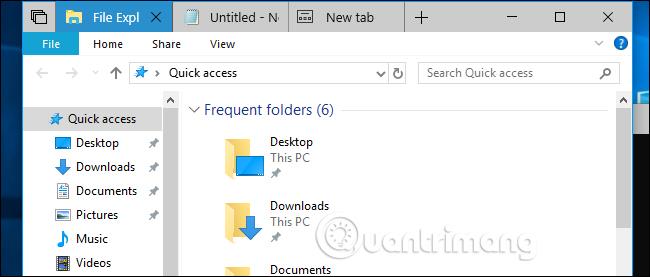
Tastekombinasjonen Alt + Tab viser faner i vinduer
Microsoft har endret måten Alt + Tab fungerer for å enkelt bytte mellom sett-faner. Nå når du trykker Alt + Tab, vil Windows vise både fanen og vinduet. For eksempel, hvis det er to vinduer åpne og totalt fire faner, vil du se fire forskjellige miniatyrbilder i Alt + Tab-visningen i stedet for to vinduer som før.
Dette er en stor endring hvis du bruker Microsoft Edge-nettleseren til å surfe på nettet. Hvis du har flere faner åpne i Microsoft Edge, når du trykker Alt + Tab, vil du se miniatyrbilder av alle fanene i denne nettleseren i stedet for bare et enkelt Microsoft Edge-vindu som før. Men hvis du bruker nettlesere som Google Chrome og Mozilla Firefox, vil et trykk på Alt + tab bare vise vinduet fordi disse nettleserne bruker sin egen fanetype og ikke er basert på sett.
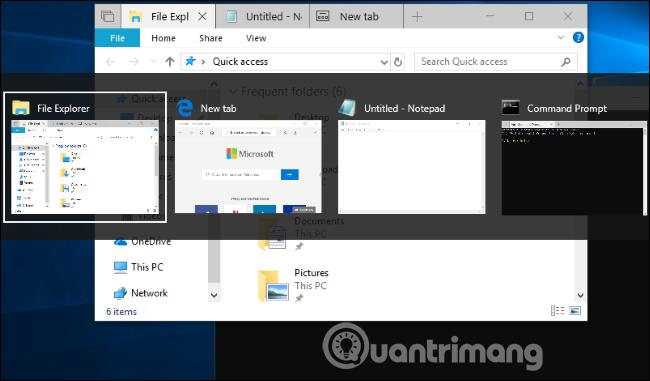
Du kan bytte mellom åpne vinduer ved å trykke på Windows + Tab eller klikke og " Oppgavevisning "-ikonet til høyre for Cortana på oppgavelinjen. Dette vil vise et miniatyrbilde av det åpne vinduet.
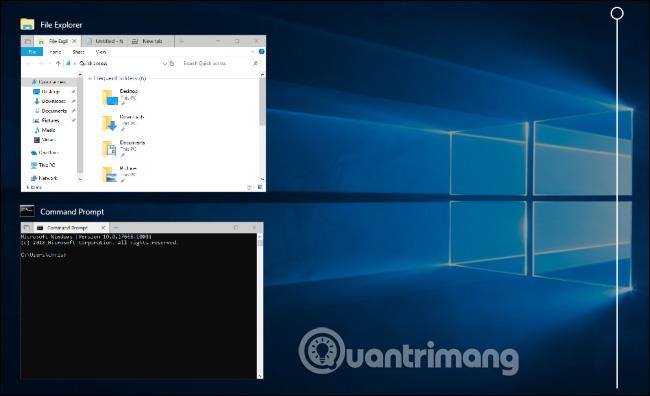
Hvordan få Alt + Tab-tastkombinasjonen til å vise bare vinduet
For å få Windows Alt+Tab-bryteren til å fungere som før, gå til Innstillinger > System > Multitasking , bla ned til delen " Set ", klikk på rullegardinpilen i " Trykk på Alt+Tab viser den nyeste" alternativet. brukt " og velg " Bare Windows ".
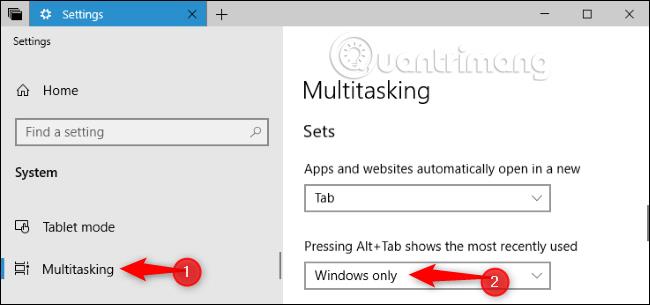
Du kan fortsatt bruke hurtigtaster for å bytte mellom faner selv etter at du har endret denne innstillingen. Trykk på Windows+Ctrl+Tab for å bytte til neste fane eller Windows+Ctrl+Shift+Tab for å bytte til forrige fane.
Se mer: